wlan功能就是电脑的网络功能,但是有的win7笔记本用户发现电脑突然没有了wlan选项,导致无法正常上网,怎么办呢?你先打开管理面板,进入设备管理器,找到网络适配器选项展开,看看是否有网卡驱动设备,或者是设备上是否存在黄色感叹号,是的话就重新更新一下网卡驱动程序就可以解决这个问题了。
win7笔记本突然没有了wlan选项怎么办:
1、桌面上,右键“计算机”选择“管理”。

2、点击“设备管理器”,具体操作如图。
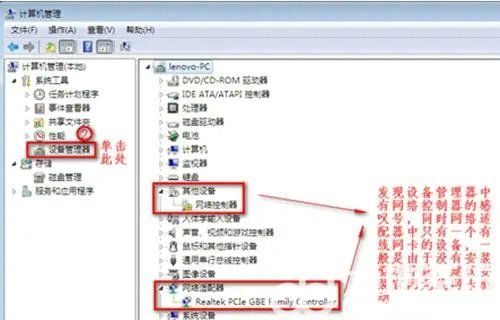
3、如果是缺少驱动,可以下载驱动管理工具进行自动安装。
4、我们查看“网络适配器”的作用。
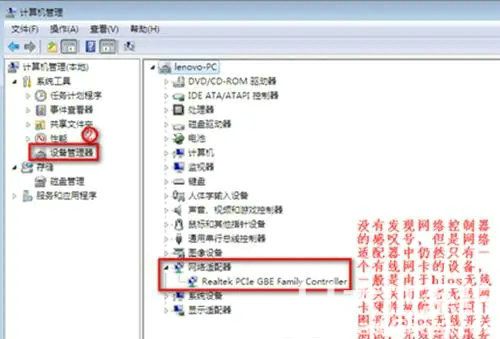
5、重启电脑后,连续按“F2”键进BIOS,Configuration页面Wireless LAN Support保证是Enabled状态,如果是Disabled状态如图进行更改。
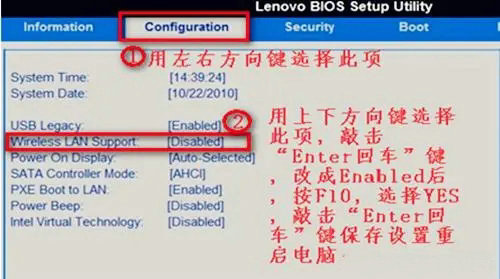
以上就是win7笔记本突然没有了wlan选项怎么办 win7笔记本突然没有wlan选项解决方法的内容分享了。